Modification du registre Windows
Le registre est peut-être le domaine le plus dynamique de Windows. Comme il contient tous les paramètres système et les informations de configuration de votre système, il est logique que le registre soit occupé. Dans la plupart des cas, le registre est mis à jour automatiquement par Windows, au cours de l’utilisation de votre système.
Par exemple, vous pouvez ajouter un nouveau périphérique matériel que Windows détecte automatiquement. Dans ce cas, les pilotes sont chargés automatiquement et les paramètres sont modifiés. Les informations sur ces pilotes, le périphérique et tous les paramètres sont automatiquement stockées dans le registre.
Cependant, certaines modifications du registre nécessitent une certaine interaction de votre part.
En règle générale, vous modifiez le Registre à l’aide des différents outils mis à disposition via le Panneau de configuration. Lorsque vous modifiez les paramètres de votre système, les modifications sont enregistrées dans le registre. D’autres changements sont introduits à l’aide des outils système.
Windows vous permet également d’apporter des modifications directement au registre, manuellement. Bien que ce ne soit pas aussi simple que d’apporter des modifications à l’aide du panneau de configuration (ou d’autres outils), l’effet est le même. En effet, vous modifiez les paramètres système et ceux-ci sont utilisés pour contrôler le fonctionnement de Windows.
Pour modifier le registre manuellement, vous utilisez l’Éditeur du registre. Ce programme n’est disponible dans aucun des menus Windows standard, probablement en raison des conséquences néfastes potentielles d’une mauvaise utilisation. Au lieu de cela, vous devez démarrer le programme de cette manière si vous utilisez Windows 8:
-
Appuyez sur Win + C pour afficher la barre d’icônes sur le côté droit de l’écran.
-
Cliquez sur l’option Rechercher dans la barre d’icônes. Windows affiche la zone de recherche.
-
Tapez regedit. Windows devrait vous montrer le programme regedit dans les résultats de la recherche.
-
Cliquez sur le programme regedit dans les résultats de la recherche; cela démarre le programme.
Si vous utilisez Windows 7, les étapes sont différentes:
-
Cliquez sur le menu Démarrer. Windows affiche le menu Démarrer et le point d’insertion clignote dans la zone «Rechercher des programmes et des fichiers» en bas de la zone du menu Démarrer.
-
Tapez regedit et appuyez sur Entrée.
Quelle que soit la version que vous utilisez, vous verrez bientôt l’éditeur de registre affiché par Windows. (Voir la figure 1.)
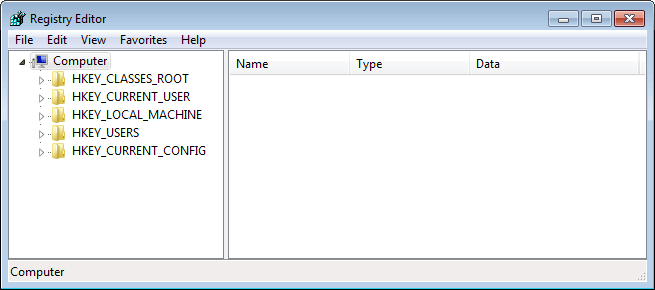
Figure 1. L’éditeur de registre
Sachez que l’Éditeur du Registre est un outil extrêmement puissant: il vous permet d’apporter des modifications directement à la base de données qui contrôle le fonctionnement de Windows et des programmes de votre système. Pour cette raison, si vous faites une erreur dans votre montage, vous pouvez vraiment gâcher les choses. C’est une bonne idée de vous assurer que vous savez ce que vous changez avant de faire les changements.
Cette astuce (10954) s’applique à Windows 7 et 8.